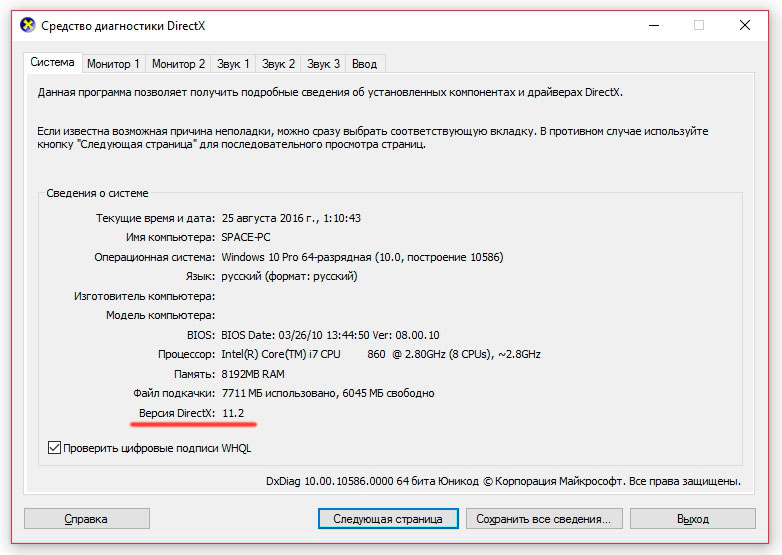Как удалить DirectX на Windows 7, 8|8.1, 10
Системные библиотеки DirectX разрабатываются для программирования из-под ОС и для совместимости приложений в этой же системе. Как говорят разработчики из Майкрософта, последние актуальные версии, перед запуском релиза определённой версии операционной системы, вшивают в оболочку – они не требуют дополнительной установки. Что же делать, если нужно узнать, как удалить DirectX на Windows 7, 8, 8.1, 10? Наша статья поможет вам разобраться в этом вопросе и расскажет подробнее об внедрении данного API в работу ОС.
Представьте, что вышла новая игрушка на компьютер, по всем параметрам подходит на ваш ПК и вы с радостью ждёте, когда же её можно будет купить. После покупки и начала установки начинается самое интересное. Если на вашем компьютере установлена устаревшая версия DirectX, то установочный диск начнёт выгружать актуальный для игры вариант и только тогда вы сможете полноценно в неё поиграть. В случае вашего отказа в инсталляции новой версии, игра, может, и запустится, но максимальной «отдачи» вы от неё не дождётесь.
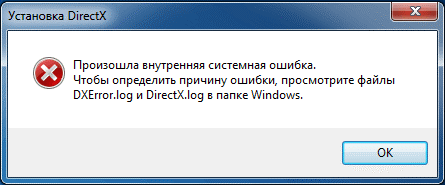
Таким образом, мы хотели сказать, что удалять DirectX нужно только в том случае, если у вас есть на что заменить удалённые файлы, иначе вы просто не сможете играть и программировать через среды программирования, на подобии Visual Studio.
К сожалению, на Windows 7, да и на других версиях после неё, нельзя удалить DirectX как отдельную программу. Эта «штука» устанавливается как системный компонент и удалить его просто так не получится. Благодаря обновлениям из «Центра обновлений», DirectX постоянно совершенствуются и улучшаются, но не всегда в хорошую сторону. Именно поэтому мы переходим к следующему пункту статьи, который расскажет о причинах избавления.
Из-за чего нужно удалять DirectX?
- Ошибки запуска игр, которые «ругаются» на DirectX;
- Ошибки «Центра обновлений» (плохой вариант);
- Удаление системных файлов, связанных с DirectX;
Эти причины могут показаться невесомыми, но работа в системе, в которой есть хотя бы один пункт из указанного выше списке, становится невыносимой и неудобной. Как мы уже говорили, фактически удалить DirectX нельзя, но как-то избавиться от них или улучшить ситуацию просто необходимо. Рассмотрим варианты «лечения» DirectX.
Как удалить DirectX?
Если у вас первый случай, а именно ошибка запуска игр, то самым лучшим вариантом будет переустановка игры с установочного диска. Если вы качали раздачу из торрента, то нужно поискать в сети полноценный установщик самого нового DirectX до начала новой установки и загрузить его к себе на ПК. После этого запустить установочный файл и дождаться окончания. Далее перезагрузите компьютер и переустановите игру.
Когда после очередного обновления (второй вариант) у вас выскакивают ошибки DirectX и это мешает вам работать, единственным вариантом остается переустановка Windows. Может, вы подумаете, что можно воспользоваться откатом, но он тут явно не поможет. Лишь полная переустановка и больше ничего.
Если вы случайно удалили файлы, которые были связаны с DirectX, то вам нужно просто найти в Интернете самую свежую версию и установить к себе на компьютер. Она заменит старые файлы на новые, а недостающие дополнит.
Зачастую помогает веб-установщик, он актуализирует версию DirectX под вашу систему, в случае если вы принудительно устанавливали более старые версии DirectX. Но, обратите внимание, как мы уже писали, DirectX уже "вшит" в систему, например в Windows 7 "вшит" DirectX11. В его же состав частично входит и DirectX 9+ версий, НО только частично, поэтому может присутствовать неполная совместимость (глюки и лаги в некоторых играх, которые используют ранние версии DirectX). В таком случае вам поможет автономный пакет DirectX, который доустановит недостающие компоненты.
Как узнать версию DirectX?
Важно! Не путайте версию поддерживаемого DirectX вашей видеокартой и фактической версией, установленной в вашей ОС! В Windows присутствует системная утилита, которая позволяет узнать версию DirectX поддерживаемую вашей видеокартой. Называется она dxdiag (DirectX Diagnostic Tool). Чтобы запустить ее жмёте на Пуск и в поиске набираете dxdiag, жмёте Enter и у вас выскочит окно "DirectX Diagnostic Tool", кликаем в окне на Display (дисплей) и слева смотрим, какая у вас версия драйвера. На первом скриншоте, например, Win 10 c поддержкой DirectX 12 для видеокарты.
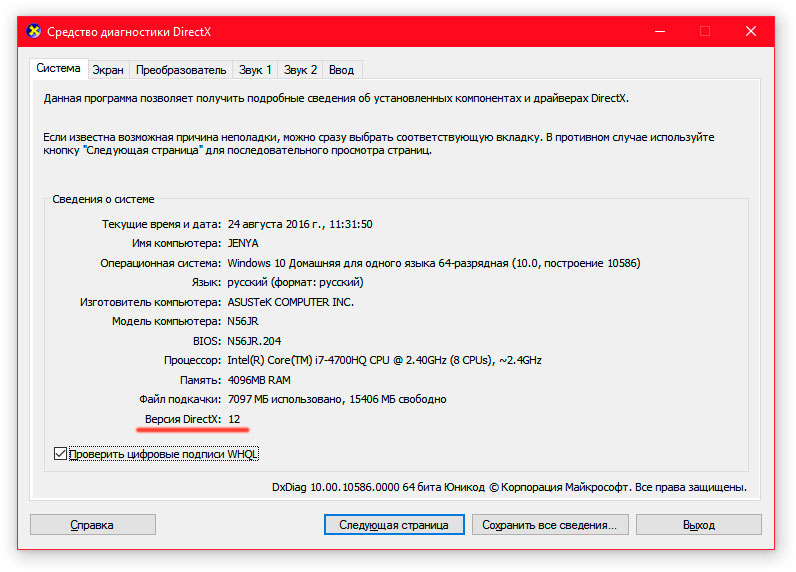
А вот ниже виден скриншот, где Win 10 c версией DirectX 11.2. Причиной этому может быть только отсутствие совместимости драйвера видеокарты. Если производитель вашей видеокарты не прекратил ее поддержку, то попробуйте обновить драйвер на видеокарту, возможно последние актуальные обновления видео драйвера включают полноценную поддержку версии 12 для DirectX.